Slide bài giảng tin học 7 chân trời bài 10: Sử dụng hàm để tính toán
Slide điện tử bài 10: Sử dụng hàm để tính toán. Kiến thức bài học được hình ảnh hóa, sinh động hóa. Trình bày với các hiệu ứng hiện đại, hấp dẫn. Giúp học sinh hứng thú học bài. Học nhanh, nhớ lâu. Có tài liệu này, hiệu quả học tập của học môn Tin học 7 chân trời sáng tạo sẽ khác biệt
Bạn chưa đủ điều kiện để xem được slide bài này. => Xem slide bài mẫu
Tóm lược nội dung
BÀI 10 - SỬ DỤNG HÀM ĐỂ TÍNH TOÁN
KHỞI ĐỘNG
Câu hỏi: Hình 12 (Bài 19, Trang 50) là bảng theo dõi quyên góp sách giáo khoa lớp 6 ba môn Toán, Ngữ Văn, Tin học để hỗ trợ các bạn học sinh vùng khó khăn của một trường trung học cơ sở.
Em hãy trao đổi với bạn để đề xuất cách tính Tổng mỗi lớp (tổng số sách Toán, Ngữ Văn, Tin học mỗi lớp đã quyên góp), Tổng mỗi loại (tổng số sách các lớp đã quyên góp theo môn học), Trung bình (số sách trung bình các lớp đã quyên góp theo môn học), Cao nhất, Thấp nhất (số sách cao nhất, thấp nhất đã quyên góp theo môn học), Số lớp đã quyên góp (tổng số lớp đã quyên góp được ít nhất một cuốn sách trở lên theo môn học).
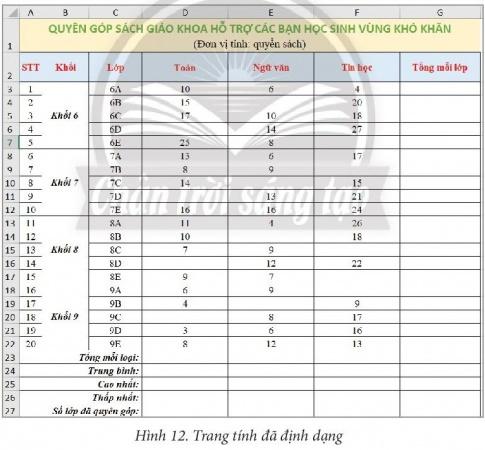
Trả lời rút gọn:
Tổng mỗi lớp = SUM(D3:F3)
Tổng mỗi loại = SUM(D3:D22)
Trung bình = AVERAGE(D3:D22)
Cao nhất = MAX(D3:D22)
Thấp nhất = MIN(D3:D22)
Số lớp đã quyên góp = COUNT(D3:D22)
KHÁM PHÁ
1. Hàm số trong bảng tính
Em hãy quan sát và cho biết:
a) Hàm sử dụng để tính Tổng mỗi lớp ở Hình 1, Hình 2 có tên là gì?
b) Hàm ở Hình 1 có bao nhiêu tham số và các tham số của hàm là gì?
c) Hàm ở Hình 2 có bao nhiêu tham số và các tham số của hàm là gì?
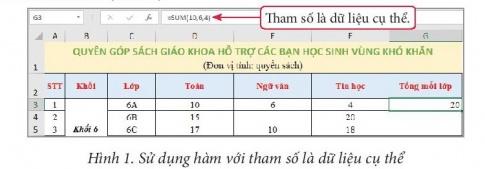
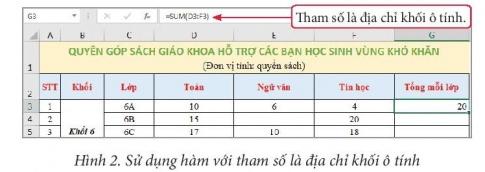
Trả lời rút gọn:
a) Hàm SUM
b) 3 tham số, là dữ liệu cụ thể.
c) 2 tham số, là địa chỉ khối ô tính.
2. Sử dụng một số hàm đơn giản
Câu hỏi 1. Em hãy lựa chọn hàm phù hợp (ở Bảng 1) để tính các giá trị Trung bình, Cao nhất, Thấp nhất, Số lớp quyên góp được đối với sách giáo khoa môn Toán (ở Hình 3). Nêu các bước nhập hàm vào ô tính để tính các giá trị đó.
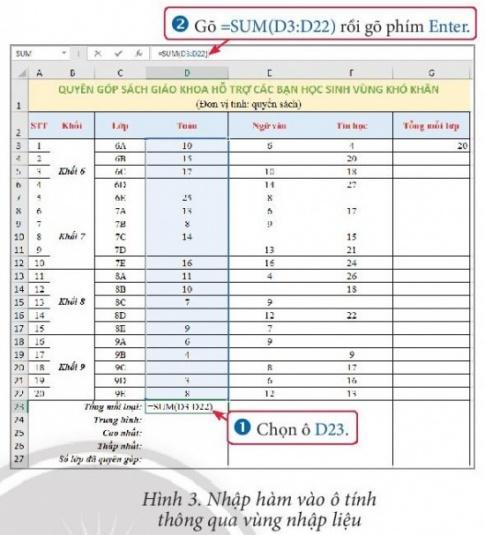
Trả lời rút gọn:
- Tính trung bình:
+ Bước 1: Chọn ô tính D24
+ Bước 2: Gõ = AVERAGE(D3:D22) rồi nhấn Enter
- Tính cao nhất:
+ Bước 1: Chọn ô D25
+ Bước 2: Gõ = MAX(D3:D22) rồi nhấn Enter
- Tính thấp nhất:
+ Bước 1: Chọn ô D26
+ Bước 2: Gõ = MIN(D3:D22) rồi nhấn Enter
- Tính số lớp quyên góp được:
+ Bước 1: Chọn ô 27
+ Bước 2: Gõ = COUNT(D3:D22) rồi nhấn Enter
c) Sao chép hàm
Em hãy nêu các bước sao chép hàm từ ô tính D23 sang khối ô tính E23:F23 và cho biết hàm ở các ô tính E23, F23 sau khi thực hiện sao chép.
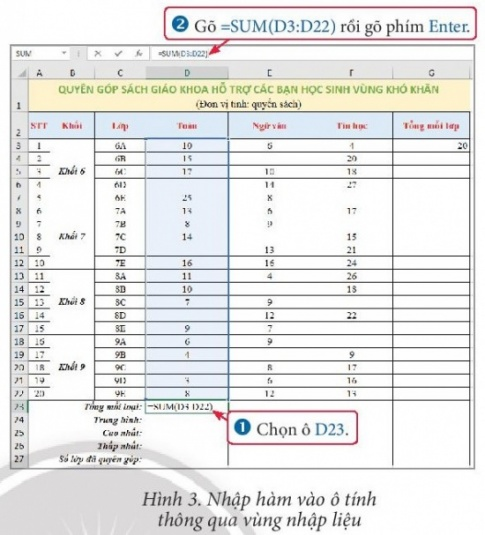
Trả lời rút gọn:
Bước 1: Chọn ô D23
Bước 2: Đưa con trỏ chuột đến góc phải dưới ô D23 để con trỏ trở thành dấu + rồi kéo thả chuột đến ô F23.
Sau khi thực hiện sao chép, hàm ở ô tính E23 là = SUM(E3:E22); hàm ở ô tính F23 là = SUM(F3:F22)
d) Đặc điểm của hàm
Ở Hình 4, nếu thay dữ liệu chữ "Ngày mai có số liệu" ở ô tính D16 bằng số 4 thì kết quả ở ô tính D23 sẽ là bao nhiêu?
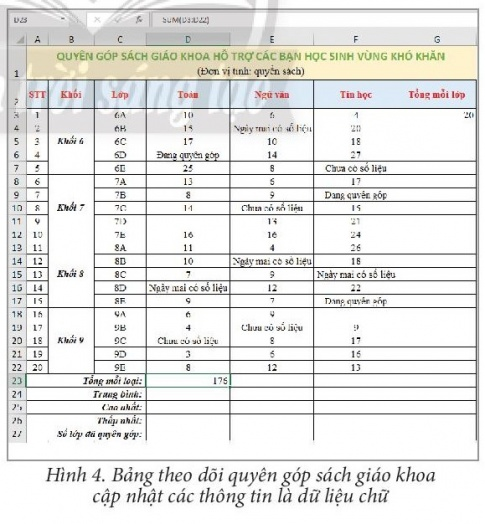
Trả lời rút gọn:
Kết quả ở ô tính D23 là 180.
LUYỆN TẬP
Câu 1. Phát biểu nào sau đây là sai?
A. Nhập hàm số vào ô tính được thực hiện tương tự như nhập công thức vào ô tính.
B. Có thể sao chép hàm số bằng hai cách: sử dụng các lệnh Copy, Paste và sử dụng tính năng tự động điền dữ liệu (Autofill).
C. Các hàm SUM, AVERAGE, MAX, MIN, COUNT chỉ tính toán trên các ô tính dữ liệu số, bỏ qua các ô tính có dữ liệu chữ, ô tính trống.
D. Khi sao chép (hay di chuyển) hàm, vị trí tương đối giữa các ô, địa chỉ là tham số của hàm và ô tính chứa hàm không thay đổi.
E. Tương tự như hàm, các công thức có sử dụng địa chỉ ô tính chỉ tính toán trên các ô dữ liệu số, bỏ qua các ô tính có dữ liệu chữ, ô tính trống.
Trả lời rút gọn:
Đáp án: E.
